使用 PowerPoint 網頁版來共用和共同作業
共用簡報
-
選取功能區上的 [共用]。
-
輸入共用對象的名稱或電子郵件地址。
或選取下拉式清單以變更許可權。 預設會核取 [允許編輯]。 若要變更僅供檢視的權限,請取消核取此方塊,然後選取 [套用]。
-
如果您想要的話,請包含訊息,然後選取 [傳送]。
您也可以選取 [取得連結] 來建立您可以複製到電子郵件中的連結。
![[共用] 對話方塊](https://support.content.office.net/zh-tw/media/e9d96fc2-e3f7-4968-9070-8a3520de144f.jpg)
共同撰寫簡報
共用檔案之後,您可與他人同時編輯簡報。
-
在 [共用] 底下,您會看到其他人也正在編輯檔案的名稱。
-
彩色標幟代表其他人正在編輯的部分。

簡報中的批註
-
選取 [查看] >[新增批註]。 或者,如果已開啟 [註解] 窗格,請選取 [新增]。
-
在 [註解] 窗格的方塊中輸入您的訊息,然後按 Enter。
-
選取 [回復],然後輸入您的回應。
-
請選取 [下一個] 或 [上一個] 按鈕,以在註解和投影片之間移動。
-
選取批註右上角的 [ X ]。
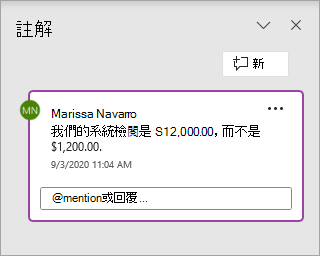
在編輯簡報時交談
-
如果有其他人正在編輯您的檔案,請選取其右上角的 [影像] 或 [名稱] 來開啟聊天視窗。
-
輸入一些文字,然後按 Enter。
附註: 關閉檔案後您的交談內容便會遺失。
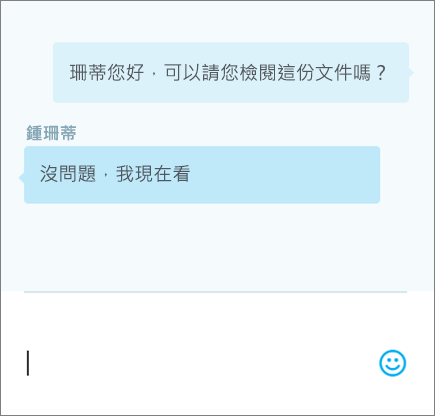
版本歷程記錄
-
選取[檔案 >資訊] >版本歷程記錄]。
-
在 [版本歷程記錄] 窗格中,選取要開啟的版本,然後在個別視窗中進行查看。
![[資訊] 頁面內版本歷程記錄的按鈕](https://support.content.office.net/zh-tw/media/b122a2b2-3b62-4176-8a00-7cc79347b0ec.png)










